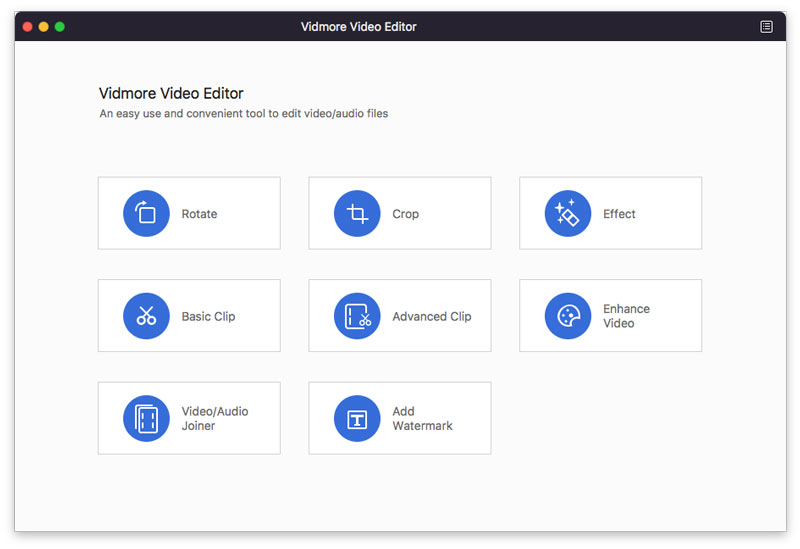
Alegeți instrumentul de editare
Descărcați și rulați acest editor video pe Mac. Selectați instrumentul de editare video de care aveți nevoie în interfața principală.
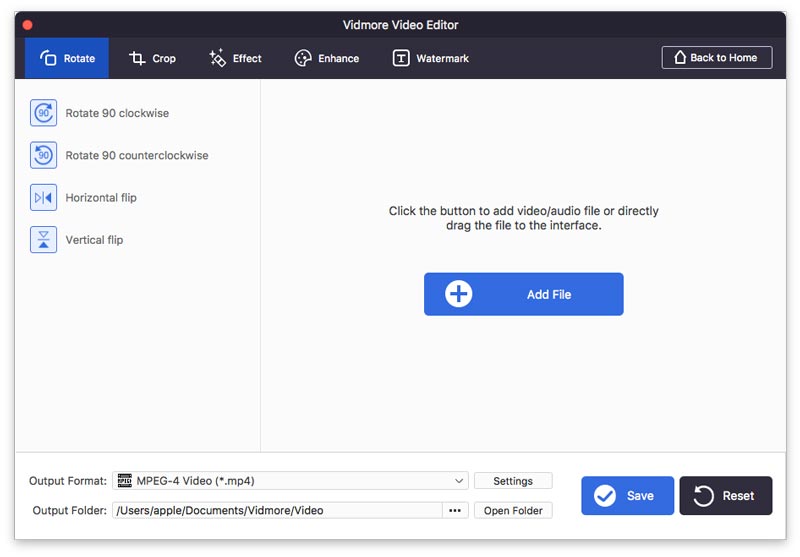
Adăugați un fișier video
Apasă pe Adauga fisier pentru a importa fișierul video pe care doriți să îl editați pe Mac.
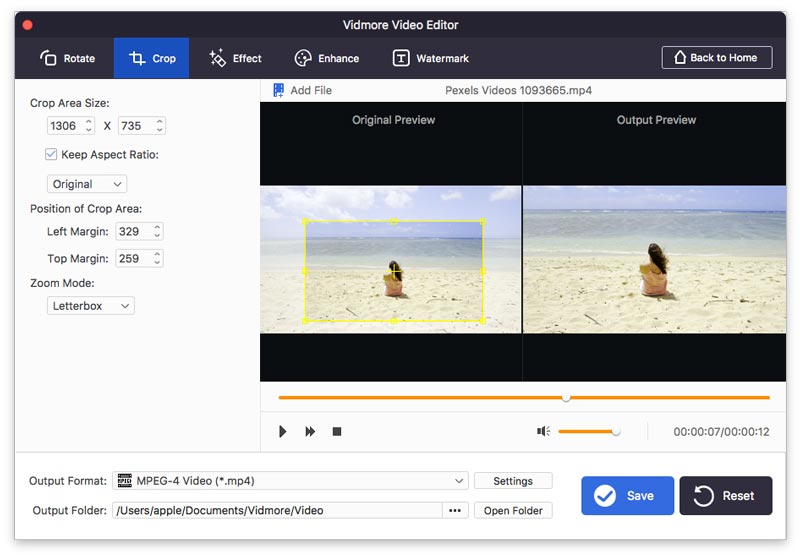
Editează videoclipul
Alegeți instrumentul de editare și aplicați efectul de editare de care aveți nevoie. Nu uitați să previzualizați efectul video.
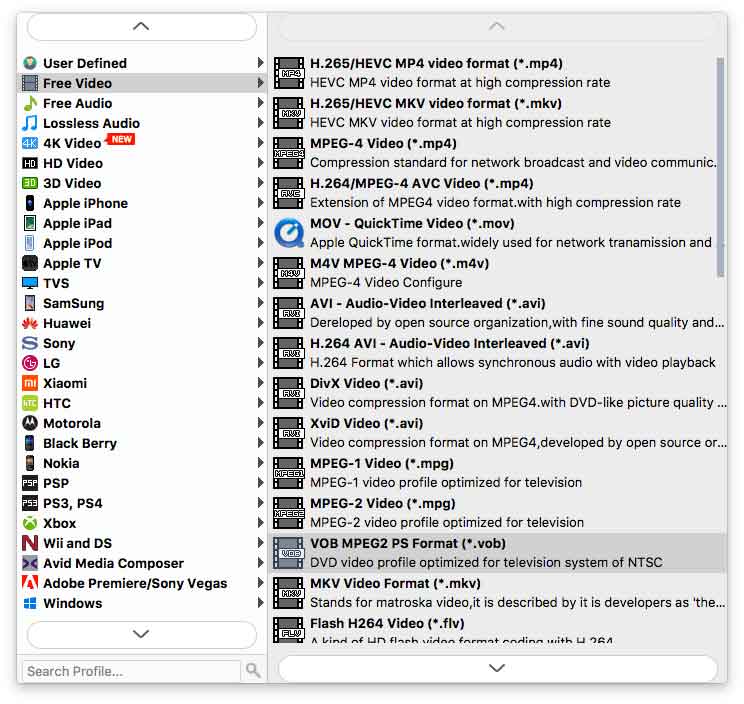
Exportați fișierul video
Alegeți formatul de ieșire și faceți clic salva pentru a exporta fișierul video editat pe computerul dvs. Mac.
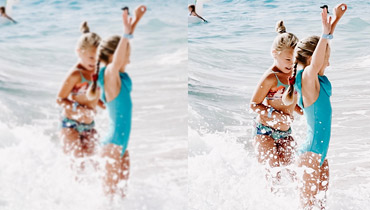
7 pași pentru îmbunătățirea calității video cu software-ul de îmbunătățire
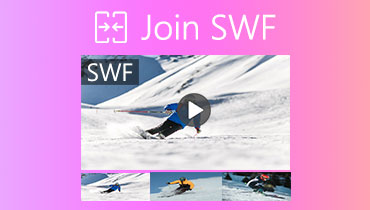
Cum să alăturați mai multe fișiere SWF într-unul (Freeware inclus)

Cum să comprimați fișierele video WebM cu pierderi de calitate minimă
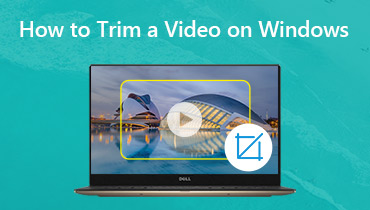
3 moduri simple de a tăia un videoclip în Windows 10/8/7 / XP / Vista
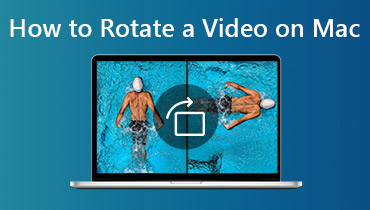
3 moduri simple de a roti un videoclip pe Mac
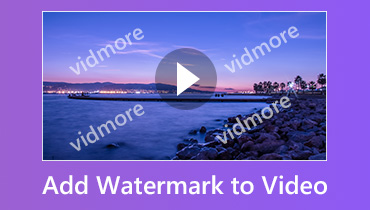
Cum se adaugă filigran la video fără a pierde calitatea
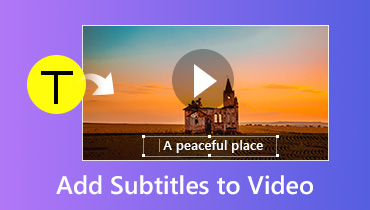
Cum se adaugă subtitrare la video fără a afecta calitatea
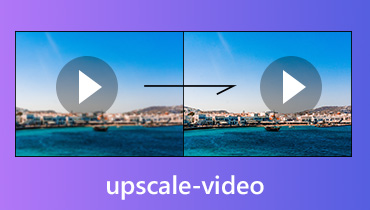
Cum să ridicați video și să creșteți rezoluția video la un nivel superior

Cum să creșteți rezoluția video fără a pierde calitatea cu ușurință
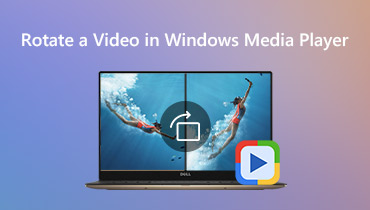
Cum se rotește un videoclip în Windows Media Player
 Banii inapoi garantat
Banii inapoi garantat Încercați înainte de a cumpăra cu o încercare gratuită. După cumpărare, sunteți în continuare acoperit de garanția noastră de 30 de zile.
 Plăți sigure
Plăți sigure Vă prețuim confidențialitatea și vă protejăm informațiile cu o protecție avansată a criptării.
 Servicii de încredere
Servicii de încredere Reprezentanți cunoscuți disponibili pentru a vă oferi asistență prin e-mail în 24 de ore.
 Actualizări gratuite
Actualizări gratuite Beneficiați de actualizările gratuite pe tot parcursul vieții și bucurați-vă de noi funcții care sunt adăugate în mod constant.

Abonament finalizat cu succes!